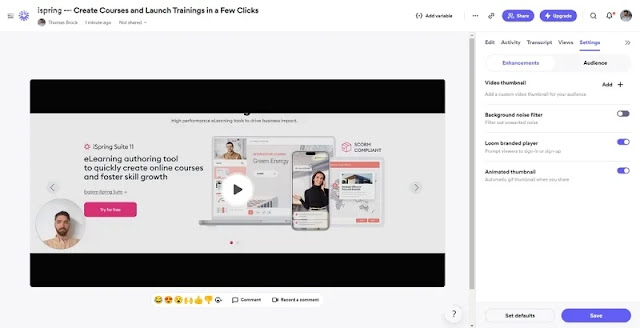يستخدم برنامج إنشاء مقاطع الفيديو التعليمية 🎬 لإنشاء مقاطع تعليمية ومقاطع فيديو تعريفية بالمنتج وتسجيل الاجتماعات عبر الإنترنت وتسجيل البث المباشر والمزيد.
في هذه المقالة من موقع Nooh Freestyle، نقدم ونقارن عددًا من هذه البرامج، إلى جانب مزايا وعيوب كل منها.

برنامج لإنشاء مقاطع تعليمية باستخدام Windows
The Best Screen Recorders for Record how To Video on PC & Laptop
هناك العديد من البرامج التي تساعدك على تسجيل مقاطع الفيديو من شاشة الكمبيوتر أو اللاب توب ومشاركتها مع جمهورك أو على منصات مختلفة مثل اليوتيوب. تُستخدم برامج Windows وmacOS وتطبيقات تسجيل الشاشة لنظامي التشغيل Android وiPhone عادةً لتسجيل الندوات والاجتماعات عبر الإنترنت وإنشاء مقاطع فيديو تعليمية وإنشاء مقاطع تعليمية احترافية لاستخدامات مختلفة مثل المدارس والجامعات وتسجيل بث الألعاب وما إلى ذلك. هنا، سنقدم بعض هذه البرامج بالكامل ونذكر ميزات كل منها. يمكنك أيضًا قراءة الجدول أدناه لمقارنة هذه البرامج.
جدول مقارنة مختصر للبرامج
| اسم البرنامج | مجاني / مدفوع | فوائد | العيوب |
| iSpring Suite | مدفوع | ميزات واسعة النطاق للتعلم الإلكتروني والتكامل مع PowerPoint | تكلفة عالية، مناسبة للمستخدمين المحترفين |
| OBS Studio | مجاني | مجاني ومفتوح المصدر، ميزات متقدمة للتسجيل والبث المباشر | واجهة معقدة للمبتدئين، وتفتقر إلى ميزات التحرير المضمنة |
| CleanShot X | مدفوع | يستخدم موارد نظام أقل، ومُحسَّن لنظام macOS، ويمكنه تخزين النسخ الاحتياطية في السحابة | غير مجاني، تنسيقات إخراج أقل، عدم القدرة على تحرير الجداول الزمنية للمشاريع الأكبر |
| Camtasia | مدفوع | واجهة سهلة الاستخدام، وميزات تحرير قوية | تكلفة عالية، وتتطلب نظام أجهزة مناسب |
| Loom | مجاني / مدفوع | واجهة بسيطة، مناسبة للفرق، مشاركة سريعة | النسخة المجانية لها قيود وميزات تحرير محدودة |
| Apowersoft | مجاني / مدفوع | إمكانية التسجيل عبر الإنترنت، واجهة مستخدم بسيطة | قد تكون جودة التسجيل أقل، ويتطلب الأمر اتصالاً بالإنترنت |
| ScreenPal | مجاني / مدفوع | واجهة مستخدم بسيطة، مناسبة للمشاريع الصغيرة، سعر معقول | ميزات تحرير محدودة، جودة تسجيل متوسطة |
| Free Cam | مجاني | مجاني تمامًا، بدون علامة مائية، واجهة مستخدم بسيطة | ميزات تحرير محدودة، الإخراج بتنسيق WMV فقط |
| EaseUS | مدفوع | ميزات مريحة لتسجيل الندوات عبر الإنترنت، وواجهة سهلة الاستخدام | تكلفة عالية، وتتطلب نظام أجهزة مناسب |
| Adobe Premiere Pro | مجاني / مدفوع | الميزات والأدوات المتقدمة، والتكامل مع برامج Adobe الأخرى، ودعم مجموعة متنوعة من التنسيقات | يوجد نسخة مدفوعة، وتتطلب التعلم ولا تناسب المستخدمين المبتدئين، وتتطلب نظامًا قويًا |
| Filmora | مدفوع | واجهة مستخدم بسيطة، وميزات التحرير | ميزات أقل من البرامج الاحترافية |
| ActivePresenter | مجاني / مدفوع | ميزات واسعة للتدريب، نسخة مجانية بميزات مقبولة | قد تكون الواجهة معقدة بالنسبة للبعض، الإصدار المدفوع للميزات المتقدمة |
| ScreenFlow | مدفوع | جودة تسجيل عالية، وميزات تحرير متقدمة، ومناسبة لمستخدمي Mac | مخصص لنظام macOS فقط، بتكلفة عالية نسبيًا |
| DaVinci Resolve | مجاني / مدفوع | ميزات تحرير الفيديو المتقدمة، وأدوات تحرير ألوان الفيديو | صعوبة تعلم البرنامج، والحاجة إلى أجهزة قوية |
⚠ يمكنك البحث عن الإصدار الكامل غير المحدود للبرامج المقدمة من الخدمات الداخلية وتنزيله وتثبيته.
1- iSpring Suite، برنامج مناسب لتعليم كيفية إنشاء مقاطع الدروس على الكمبيوتر
iSpring Suite هي أداة فعالة لإنشاء مقاطع الفيديو التعليمية ومشاركتها. يمكن لهذا البرنامج التقاط مقاطع فيديو لشاشة Windows وحفظها بالتنسيقات التالية:
HTML5 – MP4 – SCORM – AICC وتنسيقات أخرى
ومن بين مميزات هذا البرنامج، باعتباره من أفضل برامج إنشاء الفيديوهات التعليمية، يمكننا ذكر ما يلي:
- أوضاع تسجيل مختلفة (تسجيل الشاشة، تسجيل كاميرا الويب، التسجيل المتعدد الأوضاع المتزامن، وما إلى ذلك)
- إمكانيات تحرير الفيديو (مثل القص، والنقل، وإدراج النص والترجمات، وما إلى ذلك)
- جودة صوت وصورة عالية
- وجود خيارات تخصيص الفيديو
- وجود انتقالات فيديو جميلة (Transitions)
- أفضل برنامج لصنع الفيديوهات التعليمية من سطح المكتب من حيث الملاءمة للمستخدمين المبتدئين
- مناسب لتصميم مقاطع الفيديو التعليمية ومقاطع فيديو تعريفية بالمنتج وتسجيلات الندوات عبر الإنترنت
المزيد من المحتوى: تعلم افضل طريقة لكتابة الكلام تلقائيا على الفيديو مع إمكانية الترجمة لأى لغة مجانا (الجوال والكمبيوتر)
ومن أهم مميزات استخدام هذا البرنامج والذي يعتبر في الواقع وسيلة مريحة وسريعة لتسجيل الشاشة في الويندوز ، ما يلي:
- القدرة على حفظ الفيديو بتنسيقات مختلفة
- يحتوي على مكتبة محتوى يمكن للمستخدمين استخدامها لإنشاء مقاطع فيديو
- القدرة على تسجيل الصوت داخل البرنامج نفسه
- دعم على مدار 24 ساعة عبر البريد الإلكتروني ومربع الدردشة في الموقع
- القدرة على مشاركة مقاطع الفيديو مباشرة على YouTube أو تحميلها إلى نظام إدارة التعلم LMS
- لا توجد صعوبة في التعلم بسبب التشابه مع بيئة PowerPoint
- يتمتع بواجهة مستخدم مريحة وبسيطة
وبطبيعة الحال، فإن برنامج iSpring Suite لديه أيضًا عيوبه. مشتمل:
- يتوفر الإصدار المجاني منه لمدة 14 يومًا.
- إصدار سطح المكتب من البرنامج متاح فقط لمستخدمي Windows.
- غير مناسب للبث المباشر أو بث الألعاب.
- لا يمكن استخدامه على الهواتف الذكية.
2- برنامج OBS Studio هو أحد أفضل البرامج لإنشاء الفيديوهات التعليمية والبث المباشر
البرنامج التالي الذي يمكنك استخدامه لتعلم كيفية إنتاج مقاطع فيديو تعليمية للتدريس الافتراضي هو OBS Studio . يعد هذا البرنامج أحد أكثر تطبيقات تسجيل وتشغيل الصوت والفيديو شيوعًا والذي يستخدمه العديد من المستخدمين لبث الألعاب ومقاطع الفيديو على YouTube. لذلك، فإن اسمه يجعل بسهولة ضمن قائمة أفضل برامج تسجيل الشاشة والتقاط الفيديو لنظام التشغيل Windows . يقوم هذا البرنامج بحفظ الفيديو بالصيغ التالية:
MP4 – MKV – FLV – MOV – TS
ومن مميزات هذا البرنامج يمكننا أن نذكر ما يلي:
- أوضاع تسجيل مختلفة (تسجيل الشاشة، وتسجيل نافذة محددة، وتسجيل اللعبة، وتسجيل كاميرا الويب)
- القدرة على تحرير وتعديل التسجيلات (دمج الشاشات، تحرير الصوت بفلاتر مختلفة، التدرج، تغيير الألوان والشاشة الخضراء)
- توفير ملفات فيديو عالية الجودة
- خيار رائع لتخصيص البث
من أهم فوائد برنامج OBS Studio ما يلي:
- العديد من الميزات والخيارات لتحرير التسجيلات وتخصيصها
- كونه مجانيًا كأفضل برنامج لإنشاء المقاطع للكمبيوتر
- دعم ممتاز من فريق التطوير
- القدرة على استخدام مكونات البرنامج الإضافية
ومن بين العيوب القليلة لهذا البرنامج يمكننا ذكر ما يلي:
- صعوبة نسبية في تعلم بعض ميزات البرنامج
- عدم القدرة على تحرير مقاطع الفيديو المسجلة
- غير مناسب لأجهزة الكمبيوتر ذات المواصفات الأقل
3- إنشاء فيديو درس باستخدام برنامج CleanShot X على نظام التشغيل Mac
يعد برنامج CleanShot X أحد برامج إنشاء مقاطع الفيديو التعليمية لمستخدمي أجهزة Mac وهو مناسب لأولئك الذين يحتاجون إلى أدوات تحرير سريعة وقوية. باستخدام هذا البرنامج، يمكنك حفظ مقاطع الفيديو الخاصة بك بتنسيق MP4 وMOV. مميزات هذا البرنامج هي كما يلي:
- أوضاع التسجيل (التسجيل على كامل الشاشة، والتسجيل من جزء معين من الشاشة، والتسجيل من نافذة معينة، والتسجيل بالتمرير)
- إمكانيات التحرير (قص الفيديو، كتابة نص على الفيديو، إضافة تأثيرات، وما إلى ذلك)
- التوافق الكامل مع نظام macOS والتصميم البسيط لسهولة الاستخدام
مزايا هذا البرنامج هي كما يلي:
- استخدام أقل وأكثر كفاءة لموارد النظام حتى عند التسجيل بجودة عالية
- مُحسّن لنظام التشغيل Mac OS
- القدرة على حفظ النسخ الاحتياطية تلقائيًا في السحابة والحصول على خيارات مشاركة متنوعة
ويمكننا أيضًا أن نذكر عيوب هذا البرنامج على النحو التالي:
- البرنامج ليس مجاني ويتطلب الدفع.
- تنسيقات إخراج أقل من البرامج الأخرى لإنشاء مقاطع تعليمية باستخدام PowerPoint وتسجيل الفيديو
- عدم القدرة على تعديل الجدول الزمني للمشاريع الأكبر
4- Camtasia، أحد أفضل برامج صناعة الفيديوهات التعليمية وتحرير الفيديوهات
إذا كنت تبحث عن برنامج يسمح لك بتسجيل مقاطع فيديو من شاشتك ثم تحرير مقاطع الفيديو المسجلة بسهولة لإنشاء مقاطع تعليمية على جهاز الكمبيوتر الخاص بك، فإن برنامج Camtasia هو المناسب لك. يمكن حفظ مقاطع الفيديو المسجلة في هذا البرنامج بالتنسيقات التالية:
MP4 – WMV (على نظام Windows) – MOV (على نظام macOS) – GIF (صور متحركة)
يتمتع هذا البرنامج بالميزات التالية:
- أوضاع تسجيل مختلفة (ملء الشاشة، التسجيل من منطقة محددة، تسجيل كاميرا الويب وتسجيل الصوت المنفصل)
- تتمتع بإمكانيات التحرير (بناءً على الجدول الزمني والانتقالات والمؤثرات البصرية وكتابة النصوص والعناوين الفرعية والمزيد)
ومن بين مميزات هذا البرنامج:
- القدرة على تعلم كيفية إنشاء مقاطع تعليمية احترافية بسبب القدرة على تسجيل وتحرير الفيديو المسجل في وقت واحد
- إمكانيات تحرير متنوعة وواسعة النطاق
- يحتوي على مكتبة محتوى كبيرة مع مجموعة متنوعة من محتوى الوسائط المتعددة
- واجهة سهلة الاستخدام وبسيطة للمبتدئين والمحترفين
- خيار رائع للمعلمين وأصحاب الأعمال الصغيرة ومنشئي المحتوى
عيوب هذا البرنامج هي كما يلي:
- ارتفاع تكلفة استخدام البرنامج
- يتطلب مساحة تخزين كبيرة لملفات الإخراج الكبيرة
5- إنشاء مقطع درس بالكمبيوتر ومشاركته بسرعة باستخدام برنامج Loom
يقدم برنامج Loom ميزات مثيرة للاهتمام للمستخدمين. لأنه يسمح لك بتحرير ومشاركة مقاطع الفيديو المسجلة بسرعة، مما يجعله مناسبًا لنشر مقاطع فيديو قصيرة مع أوصاف سريعة. يقوم هذا البرنامج بحفظ الفيديوهات بصيغة MP4. مميزات هذا البرنامج، باعتباره من أفضل البرامج لإنشاء الفيديوهات التعليمية من سطح المكتب، هي كما يلي:
- أوضاع تسجيل مختلفة (تسجيل الشاشة، تسجيل كاميرا الويب، شاشة مختلطة أو صورة داخل صورة)
- تتضمن إمكانيات التحرير القص وكتابة النص والتخصيص وما إلى ذلك.
- يمكن تثبيته على أنظمة Windows وMac والهواتف الذكية والأجهزة اللوحية
- تسجيل فيديو بدقة 720 بكسل مع أصوات النظام وخلفية كاميرا ويب اختيارية
المزيد من المحتوى: 17 أداة أونلاين لإنشاء مقاطع فيديو قصيرة بالذكاء الاصطناعي مع إصدار مجاني!
تتمثل مزايا برنامج Loom باعتباره أحد أفضل برامج إنشاء الفيديوهات التعليمية فيما يلي:
- مجاني للاستخدام في معظم الحالات
- مناسب لإنشاء مقاطع فيديو توضيحية سريعة، أو عرض مهمة واحدة، أو التدريس، أو إنتاج مقاطع فيديو تعليمية للتدريس الافتراضي، ومقاطع فيديو قصيرة أخرى.
- مشاركة سهلة عبر الرابط
- تصميم بديهي مناسب حتى للمستخدمين المبتدئين
- القدرة على التكامل مع منصات سير العمل المختلفة مثل Slack و Notion
وهذا البرنامج لديه أيضا عيوب. مثل:
- الإصدار المجاني يقتصر على مقاطع فيديو مدتها 5 دقائق و25 مقطع فيديو
- عدم تطوير الميزات الوظيفية في Loom AI
6- Apowersoft، برنامج إنشاء مقاطع فيديو تعليمية عبر الإنترنت
يعد برنامج Apowersoft أحد الخيارات الرئيسية لمعظم المستخدمين باعتباره أفضل برنامج لإنشاء المقاطع لأجهزة الكمبيوتر. إذا كنت لا ترغب في تنزيل وتثبيت برامج جديدة وترغب في استخدام أي جهاز لهذه المهمة، فستجعل هذه الأداة مهمتك أسهل. تتضمن تنسيقات حفظ الفيديو في Apowersoft ما يلي:
WMV – AVI – MP4 – MOV – MKV – FLV – MPEG – VOB – WEBM
توفر هذه الأداة للمستخدمين الميزات التالية:
- أوضاع تسجيل مختلفة (ملء الشاشة، والتسجيل من النافذة، والتسجيل من علامة تبويب المتصفح، والتسجيل الصوتي)
- تتضمن إمكانيات التحرير القطع والدمج وأدوات كتابة النصوص وما إلى ذلك.
مزايا Apowersoft هي كما يلي:
- تسجيل سهل بمجرد الضغط على زر Start Recording
- القدرة على إضافة أصوات النظام والأصوات المحيطة إلى الفيديو
- مجموعة واسعة من تنسيقات تخزين الفيديو لإنشاء مقاطع تعليمية ودروس وما إلى ذلك.
- القدرة على المشاركة الفورية عبر الإنترنت من خلال رابط أو تحميله إلى المواقع
- لا حاجة للتنزيل
- لديه نسخة سطح المكتب
إذا أردنا أن نشير إلى عيوب هذه الأداة، فلا بد أن نذكر ما يلي:
- البرنامج ليس مجانيا.
- يتطلب اتصالاً مستقراً بالإنترنت بشكل مستمر
- غير مناسب لتسجيل بث الألعاب
- استخدام موارد النظام مرتفع نسبيًا بسبب الحاجة إلى إبقاء المتصفح مفتوحًا
- إمكانيات التحرير المحدودة وجودة الفيديو المسجلة
7- برنامج ScreenPal أداة اقتصادية لإنشاء مقاطع تعليمية باستخدام الكمبيوتر
ScreenPal ، المعروف سابقًا باسم Screencast-O-Matic، هو برنامج لتسجيل الشاشة وإنشاء دروس تعليمية على PowerPoint بأسعار معقولة. يقوم هذا البرنامج بحفظ الفيديو بصيغة MP4 و FLV. تتضمن ميزات هذا البرنامج ما يلي:
- أوضاع تسجيل مختلفة (ملء الشاشة، كاميرا الويب، تسجيل الصوت، التسجيل المدمج للشاشة وكاميرا الويب)
- القدرة على تحرير الفيديو باستخدام أدوات القطع والتقسيم وكتابة النص وما إلى ذلك.
تتمثل مزايا برنامج ScreenPal باعتباره أحد أفضل برامج إنشاء مقاطع الفيديو التعليمية في:
- واجهة مستخدم بسيطة وسهلة
- الوصول إلى نسخة مجانية تحتوي على ميزات أساسية لتعلم كيفية إنشاء مقاطع تعليمية احترافية
- لا يوجد حد لطول الفيديو
وبطبيعة الحال فإن هذا البرنامج لديه أيضا العديد من العيوب، ومن أهمها ما يلي:
- النسخة الكاملة ليست مجانية.
- يفتقر إلى ميزات تحرير الفيديو المتميزة
8- Free Cam أفضل برنامج لصنع الفيديو للكمبيوتر بصيغة الديمو
يعد برنامج Free Cam خيارًا جيدًا لإنشاء مقاطع تعليمية باستخدام جهاز الكمبيوتر الخاص بك. لأنه يحتوي على أدوات جيدة لإنشاء مقاطع فيديو بسيطة وقصيرة وجميلة. يقوم هذا البرنامج بحفظ مقاطع الفيديو بتنسيق WMV ويوفر أيضًا خيار التحويل إلى MP4. مثل البرامج الأخرى، يتم توفير الميزات التالية أيضًا في Free Cam:
- أوضاع تسجيل مختلفة (ملء الشاشة، وتسجيل جزء من الشاشة، والسرد الصوتي، وتسجيل الصوت الاختياري للنظام)
- ميزات تحرير الفيديو ومحرر مدمج للقص وإضافة الموسيقى وأدوات تقليل الضوضاء البسيطة وما إلى ذلك.
إن مزايا استخدام هذا البرنامج الذي يعد بالتأكيد أحد أفضل برامج صناعة الفيديوهات التعليمية هي كما يلي:
- إمكانيات متقدمة لما بعد التسجيل لضبط الصوت وتقليل الضوضاء والمزيد
- البرنامج مجاني تماما.
- توفر نسخة مدفوعة للمستخدمين الأكثر تقدمًا مع المزيد من الميزات
- عدم وضع علامة مائية على الفيديوهات المسجلة
- لا يوجد حد زمني للتسجيل كأفضل برنامج لإنشاء مقاطع فيديو تعليمية من سطح المكتب
ومن عيوب هذا البرنامج أيضًا:
- ميزات محدودة في الإصدار المجاني
- جودة التسجيل محدودة بـ 720 بكسل
9- EaseUS، بما في ذلك برنامج إنشاء مقاطع فيديو تعليمية مناسبة للندوات عبر الإنترنت
يعد برنامج EaseUS أحد أفضل الخيارات لتعلم كيفية إنشاء مقاطع الدروس باستخدام الكمبيوتر وتسجيل الندوات عبر الإنترنت والاجتماعات عبر الإنترنت. يتم حفظ مقاطع الفيديو المسجلة باستخدام هذا البرنامج بالتنسيقات التالية:
MP4 – AVI – MKV – WMV – MOV – M4V – WEBM – FLV
مميزات هذا البرنامج هي كما يلي:
- أوضاع تسجيل مختلفة (ملء الشاشة، منطقة محددة، تسجيل نافذة واحدة، كاميرا الويب وتسجيل الصوت)
- مجموعة متنوعة من أدوات التحرير (القص، دمج المقاطع، إضافة نص، إضافة مرشحات، تأثيرات، وما إلى ذلك)
ومن النقاط الإيجابية لهذه الأداة يمكننا ذكر ما يلي:
- تسجيل مقاطع فيديو عالية الدقة (4K و8K)
- أدوات تحرير متنوعة ومتقدمة لإنشاء مقاطع تعليمية ودروس وما إلى ذلك.
- واجهة مستخدم بسيطة ولكنها قوية
- القدرة على ضبط الوقت للتسجيل التلقائي
- إلغاء الضوضاء بالذكاء الاصطناعي
- يحتوي على إمكانية تسجيل الصوت داخل التطبيق
المزيد من المحتوى: كيفية استخدام مسجل شاشة ويندوز 11 (بدون تثبيت البرنامج وبالصوت)
ومن عيوب هذا البرنامج أيضًا:
- ميزات محدودة في الإصدار المجاني
- إضافة علامة مائية إلى مقاطع الفيديو في الإصدار المجاني
- تنسيقات حفظ الإخراج المحدودة في الإصدار المجاني
- تأخر الأداء عند التسجيل لفترة طويلة أو بدقة عالية
10- Adobe Premiere Pro أداة احترافية للتدريس وإنتاج فيديوهات تعليمية للتدريس الافتراضي
Adobe Premiere Pro هو برنامج تحرير فيديو احترافي يستخدمه العديد من المستخدمين المحترفين مثل صناع الأفلام والمحررين. ويمكن للمستخدمين المبتدئين أيضًا استخدامه لإنشاء مقاطع تعليمية باستخدام PowerPoint ومجموعة متنوعة من مقاطع الفيديو التعليمية.
مميزات هذا البرنامج الذي يستحق لقب أفضل برنامج لصنع الفيديوهات التعليمية ، هي كما يلي:
- ميزات وأدوات التحرير المتقدمة
- التكامل مع برامج Adobe الأخرى
- يدعم تنسيقات الفيديو المختلفة
يمكننا أيضًا سرد بعض العيوب لهذا البرنامج، والتي تشمل:
- غير مجاني ورسوم الاشتراك الشهرية مرتفعة
- يتطلب التعلم وليس سهلاً للمستخدمين المبتدئين
- الحاجة إلى نظام يتمتع بمواصفات فنية وتقنية قوية
11- برنامج Filmora لصناعة الفيديوهات التعليمية
Filmora هو برنامج تسجيل وتحرير الفيديو سهل الاستخدام مصمم للمبتدئين والمستخدمين شبه المحترفين. تتضمن فوائد إنشاء مقاطع تعليمية ودروس وما إلى ذلك باستخدام هذا البرنامج ما يلي:
- يحتوي على مجموعة متنوعة من تأثيرات انتقال الفيديو والمؤثرات
- واجهة مستخدم بسيطة
- سعر معقول مقارنة بالبدائل
وهذا البرنامج لديه أيضا عيوب. مشتمل:
- البرنامج ليس مجانيًا للاستخدام.
- ميزات محدودة مقارنة بالبرامج الأخرى لإنشاء مقاطع تعليمية على الكمبيوتر
- القيود في الإعدادات المتقدمة
12- ActivePresenter، أحد أفضل البرامج لإنشاء مقاطع فيديو تعليمية من سطح المكتب
ActivePresenter هو برنامج متخصص لإنشاء محتوى تعليمي تفاعلي يوفر للمستخدمين العديد من الميزات لإنشاء مقاطع تعليمية احترافية. تتضمن هذه الميزات تسجيل الشاشة بأشكال مختلفة، والقدرة على تحرير مقاطع الفيديو، وحتى القدرة على إنشاء اختبارات تفاعلية.
تتضمن مزايا هذا البرنامج كبرنامج لإنشاء مقاطع فيديو تعليمية ما يلي:
- يتمتع بقدرات واسعة لإنشاء محتوى تعليمي تفاعلي مع الجمهور
- يدعم تنسيقات مختلفة لإخراج الفيديو
- العديد من الميزات لتعليم كيفية إنشاء مقاطع الدروس باستخدام الكمبيوتر في النسخة المجانية
ويمكننا أيضًا أن نذكر العيوب التالية لهذا البرنامج:
- بيئة البرمجيات معقدة بالنسبة لبعض المستخدمين.
- ميزات محدودة في الإصدار المجاني
13- ScreenFlow، برنامج تعليمي بالفيديو لنظام Mac (macOS)
تم تصميم برنامج ScreenFlow خصيصًا لمستخدمي MacBook لاستخدامه كأداة احترافية لإنشاء مقاطع تدريب PowerPoint وأغراض أخرى لتسجيل الشاشة والفيديو. تتضمن مزايا هذا البرنامج ما يلي:
- تسجيل فيديو عالي الجودة
- يتمتع بميزات تحرير الفيديو القوية
- واجهة مستخدم مريحة
هذا البرنامج، مثل منافسيه، لديه عيوب، مثل:
- تكلفة عالية نسبيا
- يقتصر على نظام التشغيل macOS
14- برنامج DaVinci Resolve للتدريس وإنتاج الفيديوهات التعليمية للتدريس الافتراضي
يعد برنامج DaVinci Resolve أحد أفضل برامج إنشاء المقاطع لأجهزة الكمبيوتر، والذي يتوفر بنسخة مجانية ونسخة غير مجانية. تعتبر ميزات النسخة المجانية من هذا البرنامج مقبولة واحترافية. تتضمن مزايا هذا البرنامج ما يلي:
- ميزات متقدمة لتسجيل الفيديو وتحريره
- يحتوي على أدوات ملائمة لتحرير ألوان الفيديو
ومن عيوب هذا البرنامج أيضًا:
- صعوبة تعلم البرنامج لبعض المستخدمين
- يتطلب مواصفات أجهزة كبيرة
الأسئلة الشائعة
هل من الممكن إنشاء مقطع درس باستخدام Inshot؟
InShot هو تطبيق جوال يستخدم لإنشاء مقاطع فيديو من الصور ومقاطع الفيديو والصوت والموسيقى، إلى جانب مجموعة متنوعة من التأثيرات والأدوات. لا يمتلك هذا التطبيق القدرة على تسجيل شاشة هاتفك. ولكنه يستخدم على نطاق واسع ويحظى بشعبية كبيرة لإنشاء مقاطع تعليمية.
كيفية تصوير التدريس الخاص بك؟
ولتحقيق هذه الغاية، يمكنك استخدام البرامج المذكورة في هذه المقالة، مثل iSpring Suite أو OBS Studio.
خاتمة
هناك العديد من البرامج لتعليم كيفية إنشاء مقاطع فيديو تعليمية احترافية، ويقدم كل منها ميزات مختلفة للمستخدمين. بعض الميزات، مثل أوضاع التسجيل المختلفة وأدوات تحرير التسجيلات والفيديو المسجل، مشتركة بين العديد من هذه البرامج.
ومع ذلك، فإن بعض الميزات الأخرى، مثل تصحيح ألوان الفيديو، وتقليل الضوضاء، وأدوات الذكاء الاصطناعي، متاحة للمستخدمين فقط في بعض هذه البرامج. تتضمن بعض أشهر هذه البرامج برنامج iSpring Suite، وبرنامج البث OBS Studio، وبرنامج CleanShot X، وبرنامج Camtasia، وبرنامج Loom الشهير، وبرامج أخرى لنظامي التشغيل Windows و Mac والتي تُستخدم في تطبيقات مثل تعليم كيفية إنشاء مقاطع الدروس باستخدام الكمبيوتر.
للعثور على أفضل البرامج وأكثرها ملاءمة للغرض الخاص بك، تحتاج إلى مراجعة ومقارنة ميزاتها بعناية واختبارها عن طريق التسجيل والتحرير وتشغيل العرض التوضيحي.
تعليقاتكم وإقتراحاتكم؟
في هذه المقالة من موقع Nooh Freestyle، قدمنا عددًا من برامج إنشاء مقاطع الفيديو التعليمية بالإضافة إلى مزايا وعيوب كل منها. ما هي البرامج التالية التي لديك خبرة في العمل بها؟ اكتب لنا في قسم التعليقات.